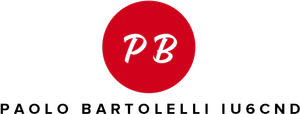Come trovare IP dei computer , router , terminali cellulari ed altro connesso alla nostra rete LAN ??
Se state leggendo questo articolo probabilmente vi sarà capitato spesso di non trovare l’IP dei vostri dispositivi connessi in rete, magari per configurarli o semplicemente per tenerne traccia.
Per fare questa ricerca possiamo accedere fisicamente su ogni dispositivo e seguire le proprie configurazioni per rilevare IP e altre info oppure dobbiamo trovare un programmino che scannerizi la rete e ci mostri gli IP in uso….
In rete internet ci sono una marea di applicazioni per mappare la vostra rete ed è ovvio che sarà necessario che già siate connessi ed identificati alla rete!!
Il programmino che sto utilizzando per i miei lavori si chiama ADVANCED IP SCANNER.
Una volta scaricato ed avviata l’installazione vi chiederà se vorrete utilizzarlo come programmino portable, cioè senza installazione oppure se vorrete tenerlo tra le vostre applicazioni sempre a portata di mano e procedere come una qualsiasi installazione. In qualsiasi caso , dopo averlo avviato vedrete la schermata del programmino che sarà semplice ed intuitiva :
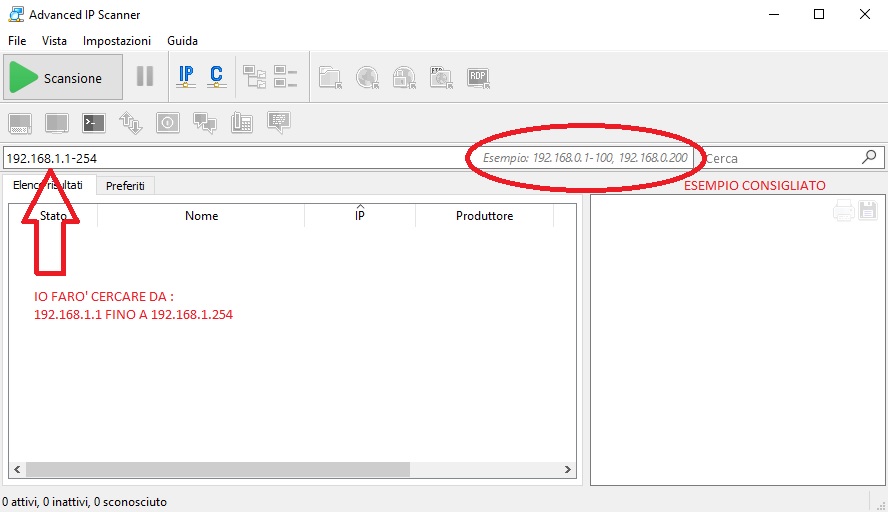
NOTA :
Di solito gli IP per uso domestico o piccole reti non troppo complesse usano una traccia sempre simile :
191.168.0.X oppure 192.168.1.X
Sempre parlando di situazini comuni e probabili la maggior parte dei router domestici ha un assegnazione DHCP che parte da 192.168.1.1 fino a 192.168.1.253 (oppure sostituite il primo 1 con 0 “192.168.0.1-253”)
ESEMPI PER COMANDI DI RICERCA :
- 192.168.1.1-254 (cercherà risposte da questo range di IP, da 1.1 a 1.254)
- 192.168.0.1-254 (cercherà risposte da questo range di IP, da 0.1 a 0.254)
- 100.100.7.1-254 (cercherà risposte da questo range di IP, da 7.1 a 7.254)
- ecc…
Dopo aver scritto le direttive di ricerca basterà cliccare su la freccia verde SCANSIONA, ed attendere l’elenco di risposte .
VEDI SOTTO LA MIA RICERCA DOMESTICA :

ALTRO DA AGGIUNGERE :
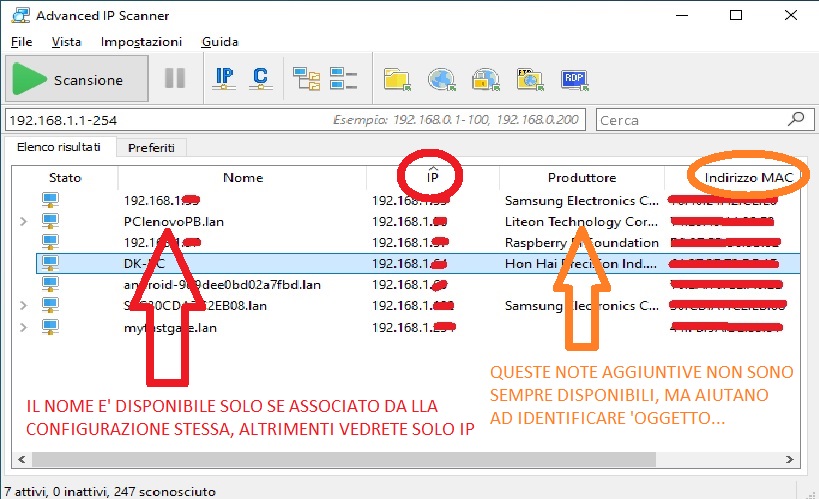
Questo è l’elenco dei dispositivi connessi compresi i router e stampanti di rete…
Noterete che vicino ad alcuni monitor c’è una freccetta grigia (“>”) cliccandoci sopra si aprira un sotto menu con un linck alla connessione diretta dello stesso (se presente), per esempio se clicco sul linck generato dal mio fastgate (router) entrerei alla pagina di configurazione del router. Mentre se clicco sul linck generato sotto la riga del mio PC vedrei le cartelle e file condivisi in rete.
In questo programma ci sono anche altre funzioni tipo telnet ecc. ma per scoprire semplicemente la mappa degli IP non serve….
SE DOBBIAMO SEMPLICEMENTE SAPERE L’IP ED ALTRE CONFIGURAZIONI DEL NOSTRO COMPUTER WINDOWS ???
la funzione più semplice e veloce è aprire un pannello di comando , e digitare IPCONFIG , premere invio e vi risponderà dandovi tutti i settaggi delle schede di rete connesse al pc sia LAN che WIFI.
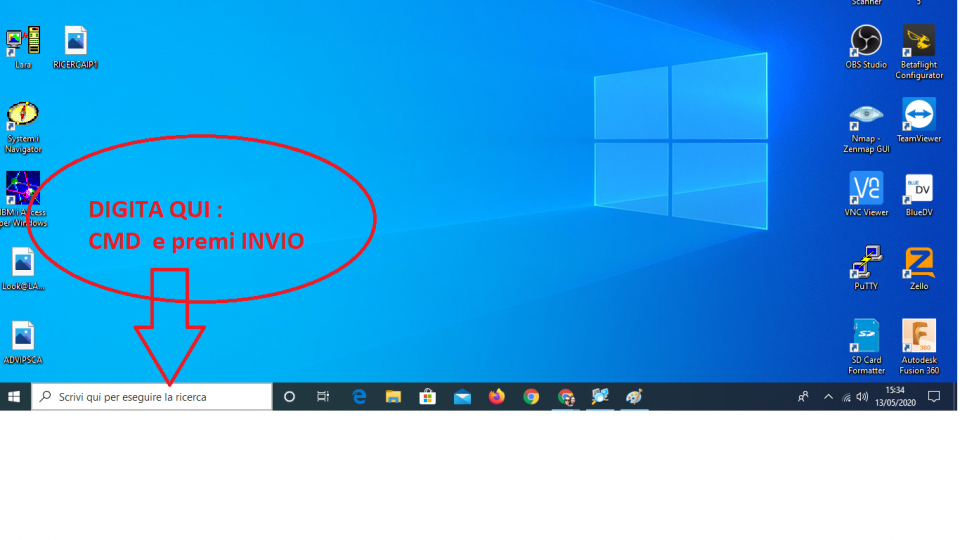
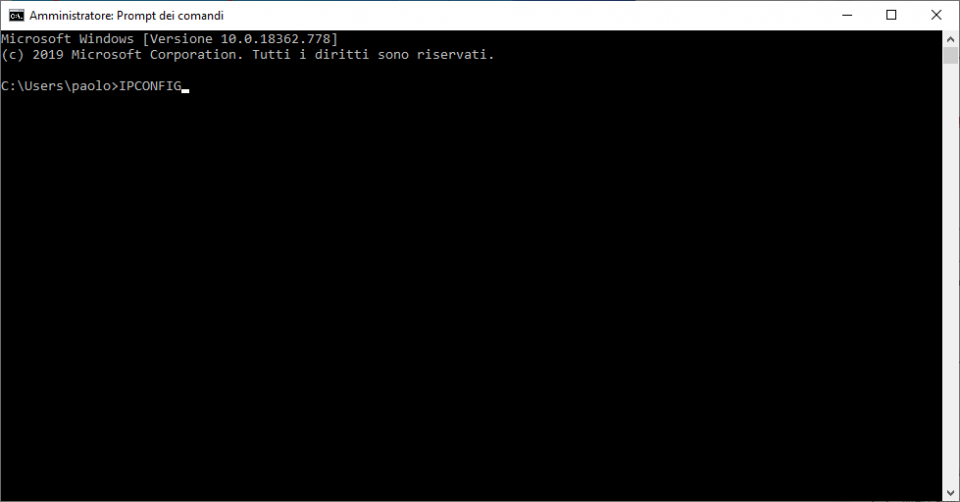
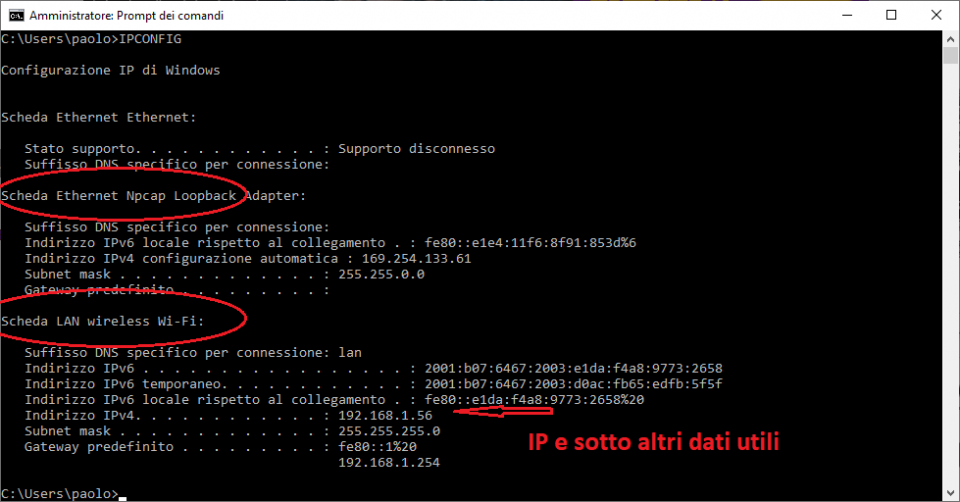
MENTRE SE STATE CERCANDO L’IP DAL VOSTRO RASPBERRY O COMPUTER LINUX …
Il lavoro da fare è molto simile a quello sotto quindows basterà aprire un terminale, direttamente da raspberry o connesso graficamente con VNC oppure va benissimo anche connettendosi tramite SSH.
Digitiamo il comando IFCONFIG , poi invio e otterremo questo :
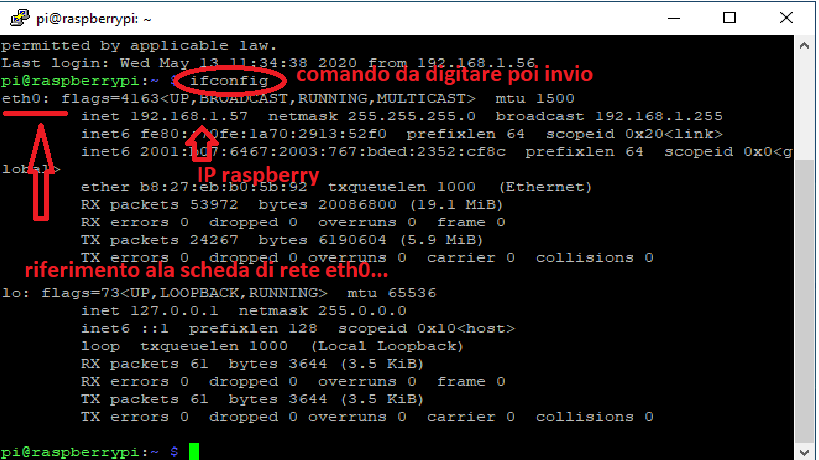
Altro metodo meno completo ma sempre facile , digitare il comando HOSTNAME -I (i maiuscola)
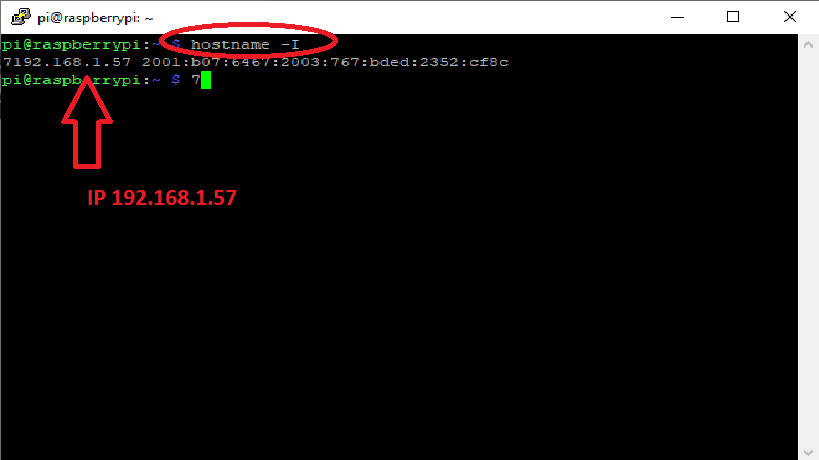
BUON DIVERTIMENTO ….